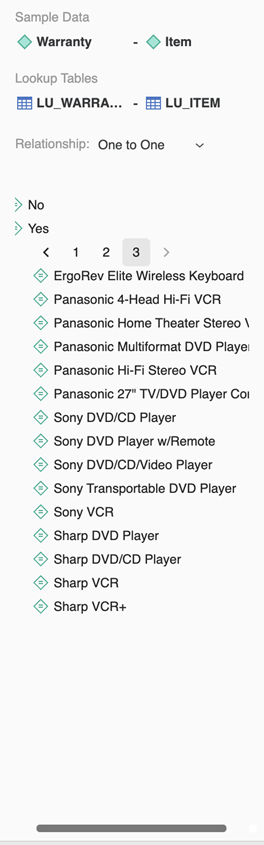MicroStrategy ONE
Esplora oggetti nell'Editor gerarchia
L'editor delle gerarchie consente di visualizzare e modificare le gerarchie. Sono disponibili due tipi di gerarchie:
-
Gerarchia sistema
Questa gerarchia viene creata automaticamente quando si crea un progetto. Una gerarchia di sistema è gestita dalle relazioni esistenti tra gli oggetti schema del progetto.
-
Gerarchia definita dall'utente
Questa gerarchia è stata creata appositamente per i progettisti di report. Non è necessario che le gerarchie definite dall'utente seguano il modello di dati logici e possono essere modificate per includere attributi aggiuntivi o limitare l'accesso degli utenti agli stessi. Le gerarchie definite dall'utente offrono flessibilità nell'esplorazione degli elementi e nel drilling dei report.
Guarda il video qui sotto per saperne di più!
L'editor gerarchia, nel flusso di lavoro mostrato di seguito, utilizza la nuova infrastruttura del servizio Modeling. Assicurarsi che questo servizio sia configurato e in esecuzione correttamente prima di creare o modificare gerarchie. Per creare e modificare gerarchie è necessario disporre dei privilegi Crea oggetti schema e Usa progettista.
Per iniziare a sfogliare gli oggetti nell'Editor gerarchie, seguire gli argomenti seguenti.
Aprire l'editor gerarchia
- Aprire la finestra di Workstation.
- Per visualizzare, modificare o creare una gerarchia, scegliere File > Modifica gerarchia.
- Selezionare un ambiente e un progetto.
-
Passare da un sistema a una gerarchia definita dall'utente e visualizzare gli attributi. La vista gerarchica illustrata viene visualizzata nel riquadro centrale.
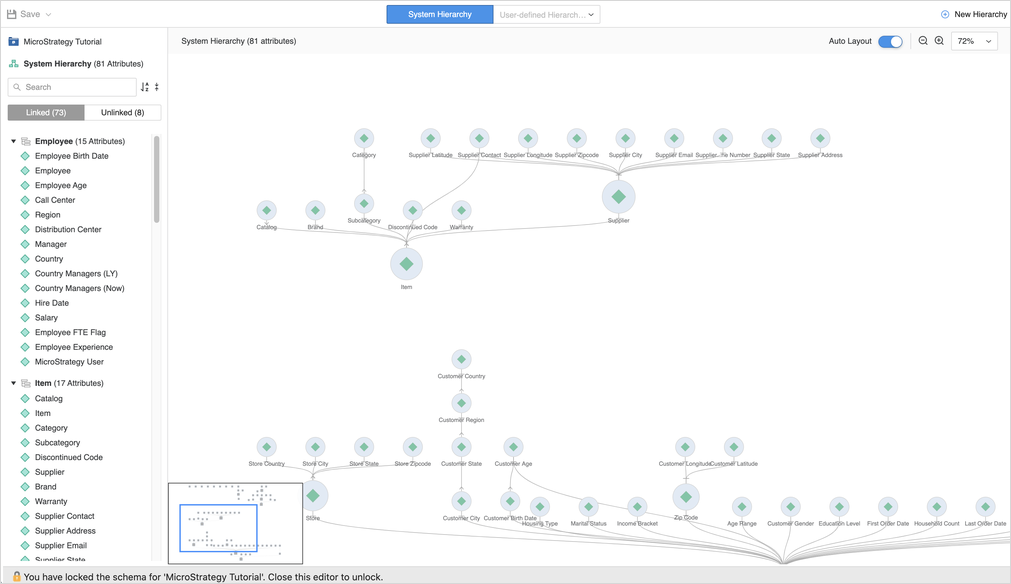
Regolare il layout
Trascinare utilizzando il selettore in basso a sinistra per eseguire la panoramica nella gerarchia. È anche possibile trascinare direttamente nella vista gerarchica. Usa Layout automatico cursore, nonché le opzioni Zoom, per organizzare la vista in base alle esigenze.
Sfoglia gli attributi della gerarchia
È possibile sfogliare gli attributi visualizzati nel riquadro di sinistra per entrambi sistema e gerarchia degli utenti viste.
Sfoglia gli attributi della gerarchia del sistema
In una vista gerarchica del sistema, fare clic su Collegato o Scollegato per visualizzare gli attributi in base allo stato del collegamento. Per gli attributi collegati, esistono più gruppi, i cui nomi sono indicati dagli attributi radice e dal numero dei relativi attributi correlati, ad esempio Giorno (5 attributi).
È possibile eseguire le seguenti azioni sulle gerarchie di sistema:
-
Cerca attributi
-
Ordina tutti gli attributi
-
Riduci ed espandi i gruppi di attributi
-
Fare clic su un attributo o su un gruppo di attributi per visualizzarlo nella vista.
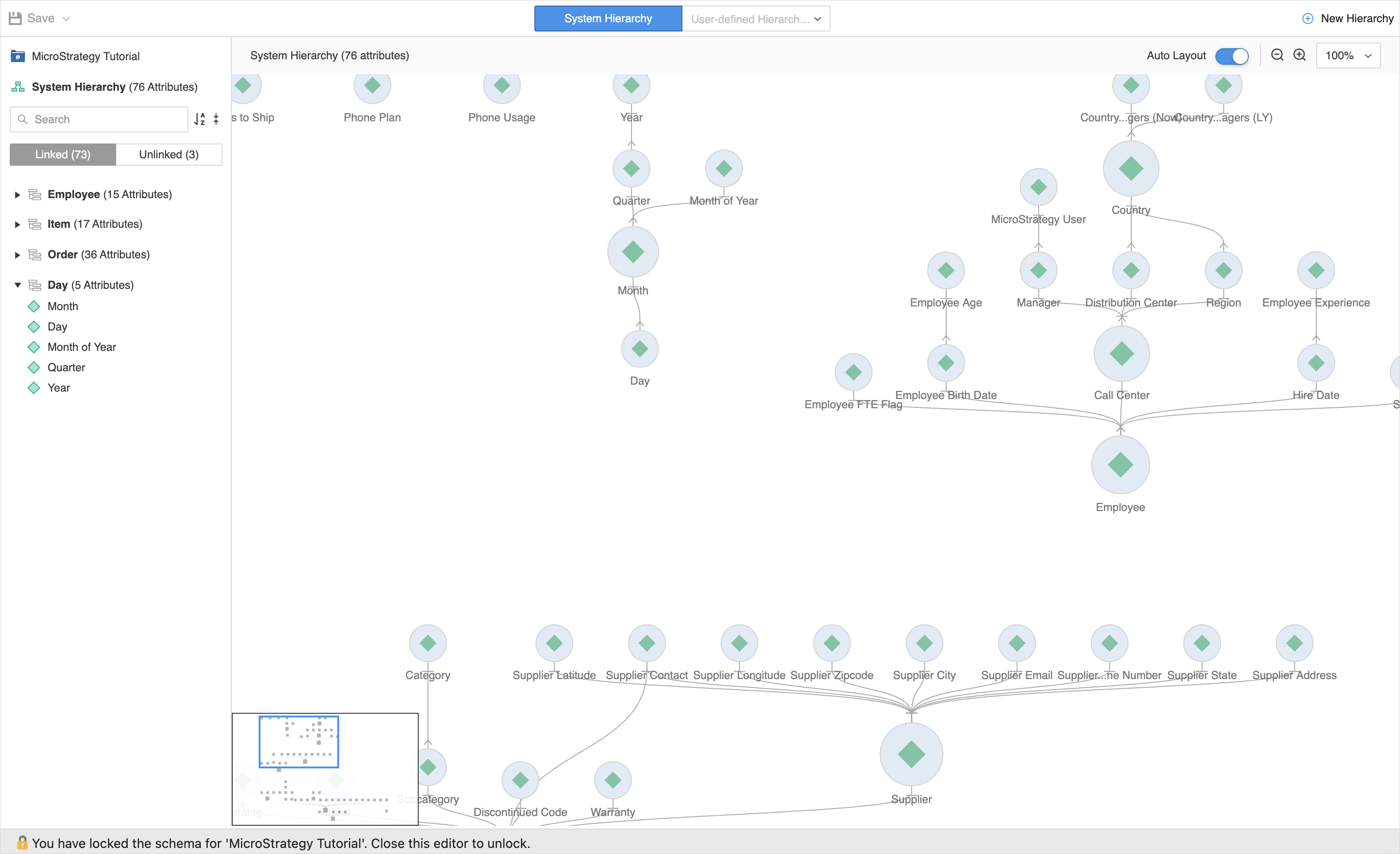
Sfoglia gli attributi della gerarchia utente
In una vista gerarchia utente, fare clic su Usato o Disponibile per visualizzare gli attributi utilizzati nella gerarchia utente corrente rispetto a quelli non in uso.
È possibile eseguire le seguenti azioni sulle gerarchie utenti:
-
Cerca attributi
-
Ordina tutti gli attributi
-
Fare clic su un attributo in Usato per visualizzarlo nella vista.
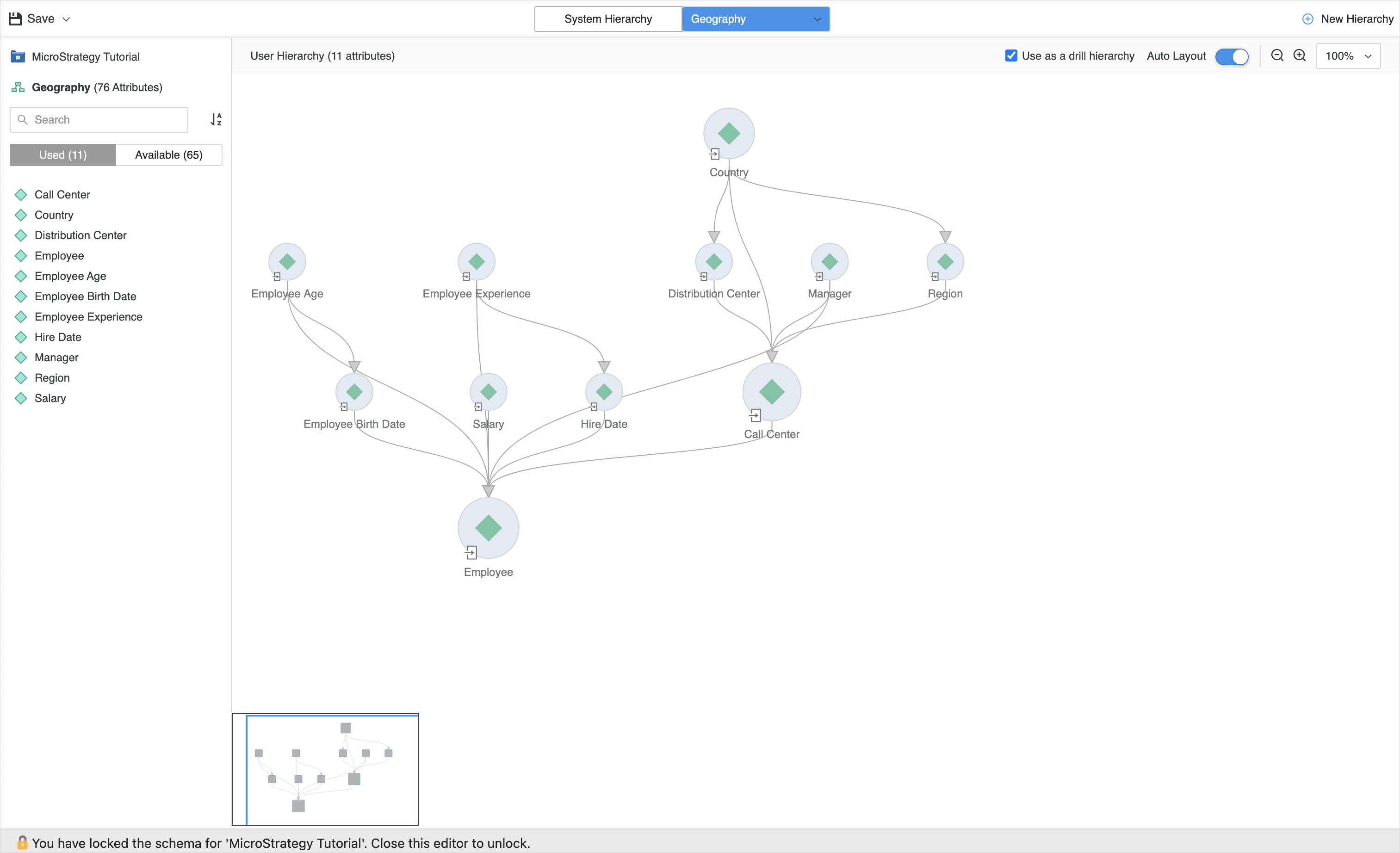
Visualizza dettagli oggetto gerarchia
È possibile visualizzare i dettagli dell'oggetto sia nella gerarchia di sistema che in quella utente.
-
Visualizza dati e fatti di esempio in una gerarchia di sistema
-
Visualizza dati, fatti e filtri di esempio in una gerarchia definita dall'utente
Visualizza dati e fatti di esempio in una gerarchia di sistema
È possibile visualizzare dati e fatti di esempio a livello di attributo in una gerarchia di sistema.
-
Fare clic su un attributo nella vista gerarchia del sistema.
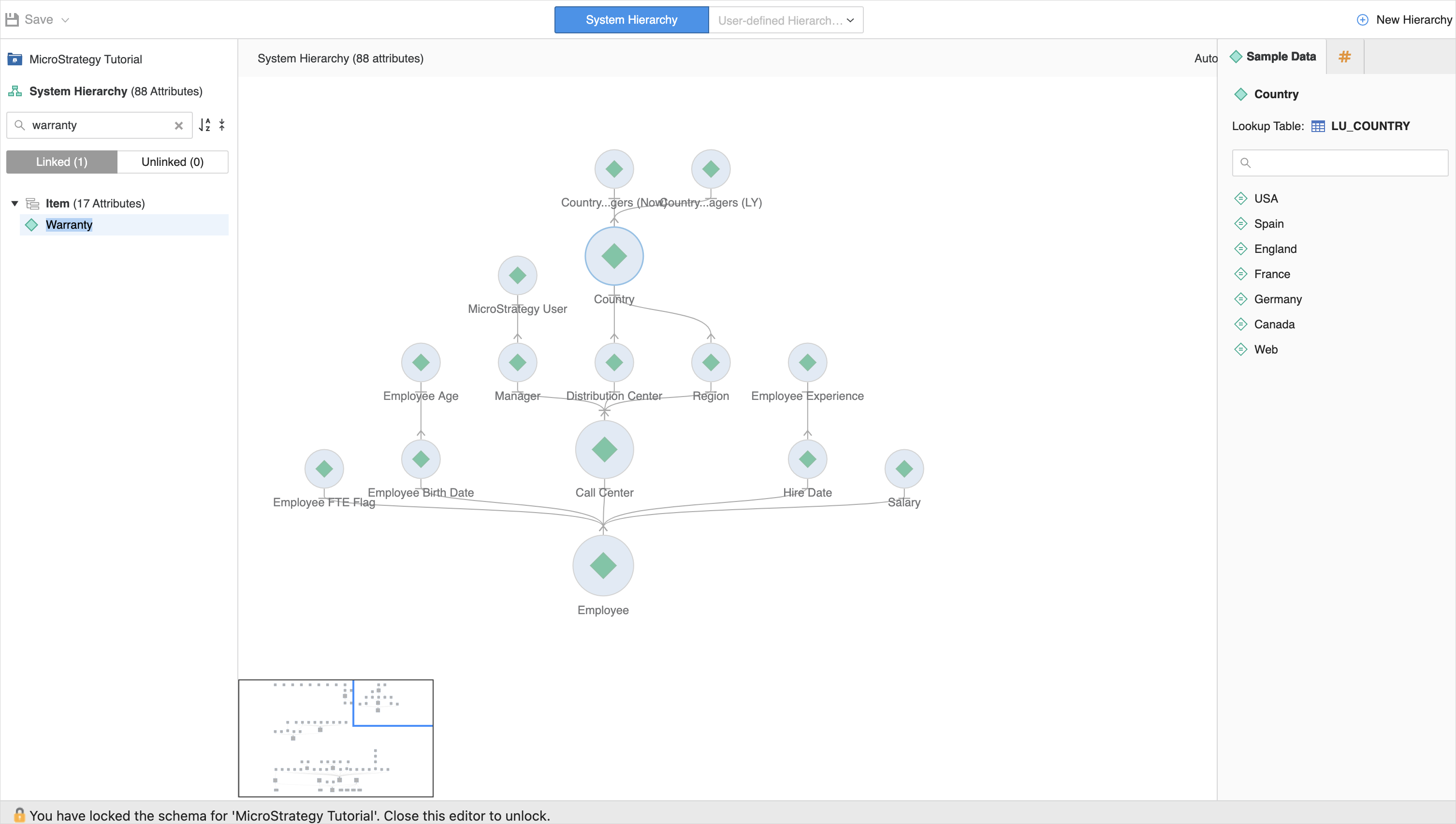
-
Nel riquadro di destra, Dati di esempio La scheda Visualizza la tabella di ricerca e gli elementi di attributo dell'attributo selezionato.
-
In caso di problemi, fare clic su Dettaglio per visualizzare il messaggio di errore. Se necessario, fare clic su Aggiorna per ricaricare i dati.
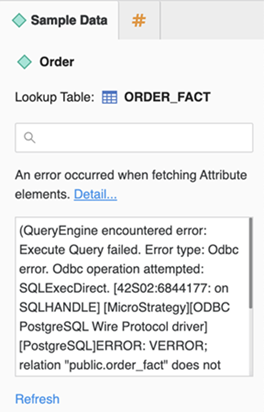
-
Utilizza la casella di ricerca per individuare rapidamente gli elementi.
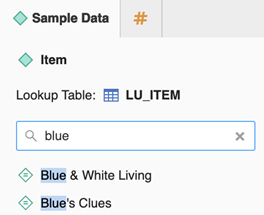
-
Passare il mouse sopra il nome dell'attributo, della tabella o dell'elemento incompleto per visualizzare il testo completo in un tooltip.
-
Fare clic sulla scheda # per visualizzare i fatti. Se non sono presenti fatti a livello di attributo, l'elenco è vuoto.
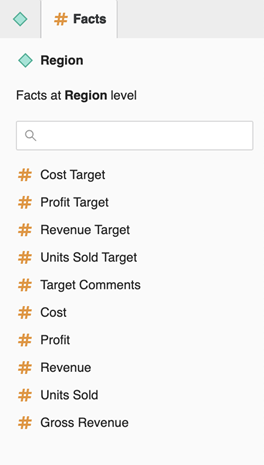
-
Fare clic su un fatto per visualizzare tabelle correlate.
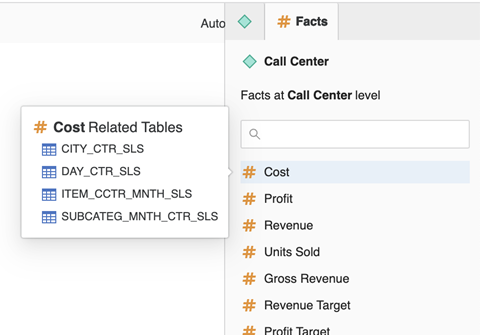
-
Utilizza la casella di ricerca per individuare rapidamente gli elementi.
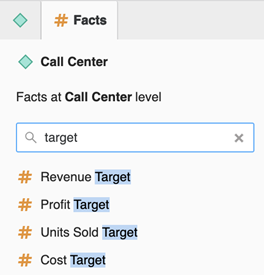
Visualizza dati, fatti e filtri di esempio in una gerarchia definita dall'utente
Come per le gerarchie di sistema, è possibile visualizzare dati e fatti di esempio in gerarchie definite dall'utente. È inoltre possibile visualizzare i filtri di un attributo. Gli attributi a cui sono applicati filtri vengono visualizzati nella gerarchia definita dall'utente con l'icona di un filtro.
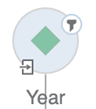
-
Fare clic sull'icona Filtro per visualizzare il filtro nella scheda Filtri.
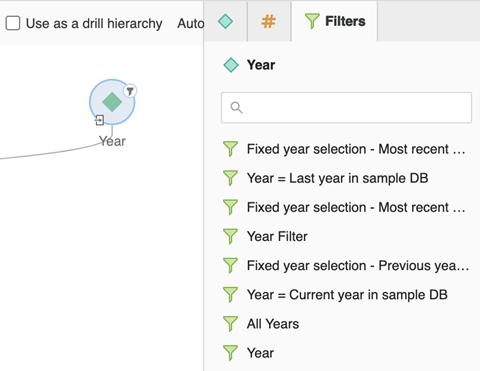
-
È inoltre possibile visualizzare il filtro di un attributo facendo clic sull'attributo nella vista gerarchica.
-
Utilizza la casella di ricerca per individuare rapidamente i filtri.
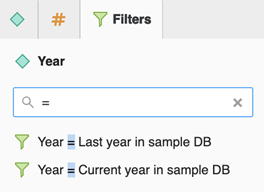
Visualizza relazioni in una gerarchia di sistema
-
Fare clic su una relazione per visualizzarne i dettagli nel riquadro di destra.
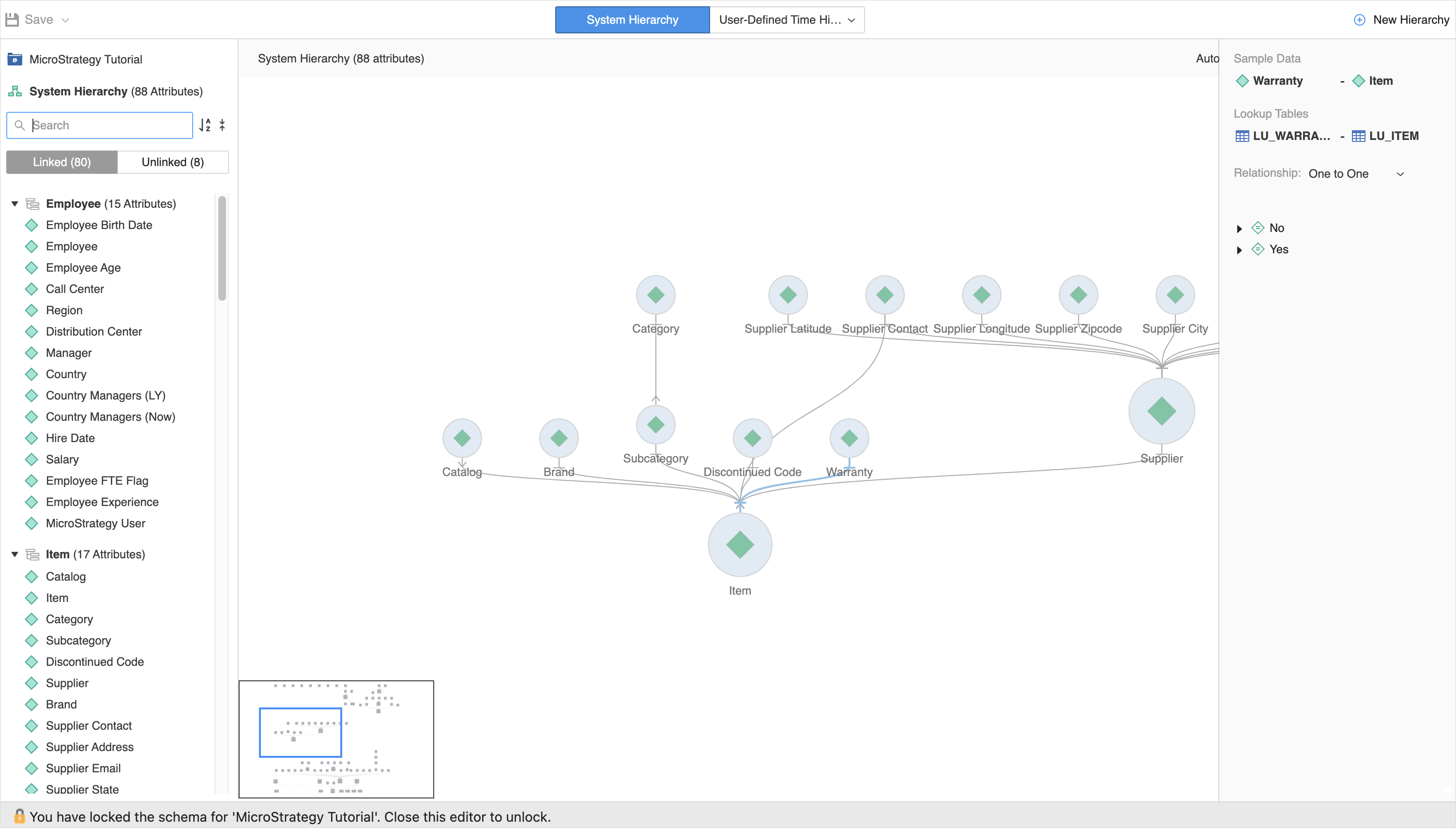
-
Passare il mouse sopra il nome di un attributo o di una tabella di ricerca incompleto per visualizzarne il nome completo.
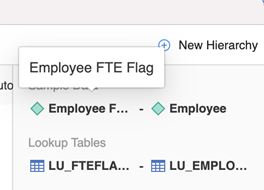
-
In Relazione, selezionare un tipo di relazione.
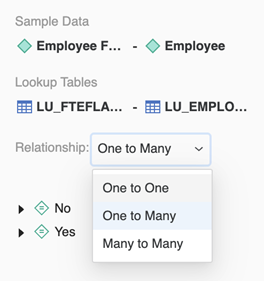
-
Espandere l'opzione di qualsiasi elemento di attributo nell'attributo padre per visualizzare gli elementi di attributo filtrati dell'attributo figlio.
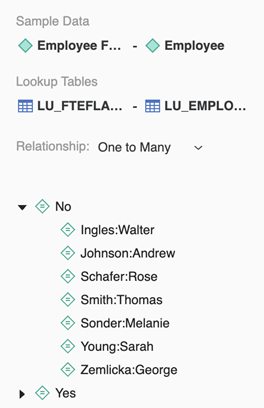
-
Consente di spostarsi tra le diverse pagine.
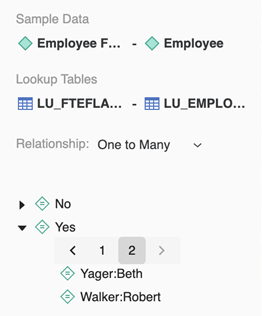
-
Scorrere verso destra per visualizzare i nomi completi degli elementi.